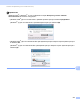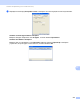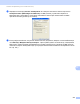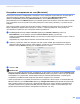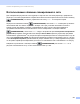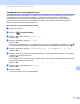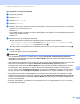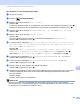Software User's Guide
Table Of Contents
- Руководство по использованию программного обеспечения
- Подходящие модели
- Обозначение примечаний
- Примечание о составлении и издании
- ВАЖНОЕ ПРИМЕЧАНИЕ
- Содержание
- Раздел I: Клавиши управления устройством
- Раздел II: Windows®
- 2 Печать
- Использование драйвера принтера Brother
- Печать документа
- Двусторонняя печать
- Одновременное сканирование, печать и отправка/прием факса
- Настройки драйвера принтера
- Доступ к параметрам драйвера принтера
- Вкладка “Основные”
- Вкладка “Дополнительные”
- Вкладка “Профили печати”
- Поддержка
- Вкладка “Принадлежности”
- Вкладка “Порты”
- Функции драйвера принтера BR-Script3 (эмуляция языка PostScript® 3™)
- Status Monitor
- 3 Сканирование
- Сканирование документа при помощи драйвера TWAIN
- Сканирование документа при помощи драйвера WIA
- Сканирование документа с помощью драйвера WIA (для приложений “Фотоальбом Windows” и “Факсы и сканирование Windows”)
- Использование Nuance™ PaperPort™ 12SE
- 4 ControlCenter4
- Обзор
- Использование ControlCenter4 в стандартном режиме
- Вкладка сканирования
- Вкладка PC-FAX (для моделей MFC)
- Вкладка “Настройки устройства”
- Вкладка “Поддержка”
- Использование расширенного режима ControlCenter4
- Вкладка сканирования
- Вкладка “Копирование с компьютера”
- Вкладка PC-FAX (для моделей MFC)
- Вкладка “Параметры устройства”
- Вкладка “Поддержка”
- Настраиваемая вкладка
- Краткое руководство по операции сканирования
- Изменение параметров клавиши для меню сканирования на ПК
- 5 Удаленная настройка (для моделей MFC)
- 6 Программное обеспечение Brother PC-FAX (для моделей MFC)
- 7 Настройки брандмауэра (для работы в сети)
- 2 Печать
- Раздел III: Apple Macintosh
- 8 Печать и оправка/прием факсов
- 9 Сканирование
- Сканирование документа при помощи драйвера TWAIN
- Сканирование документа с помощью драйвера ICA (Mac OS X 10.6.x или выше)
- Использование программы Presto! PageManager
- 10 ControlCenter2
- 11 Удаленная настройка (для моделей MFC)
- Раздел IV: Использование клавиши сканирования
- 12 Сканирование (для подключения через кабель USB)
- 13 Сетевое сканирование (для пользователей сети)
- Перед сканированием по сети
- Использование клавиши сканирования в сети
- Сканирование в электронную почту
- Сканирование и отправка по электронной почте (сервер электронной почты; для модели DCP-8250DN, MFC-8910DW и MFC-8950DW(T): доступно по умолчанию; для моделей MFC-8510DN и MFC-8520DN: доступно в виде загружаемых файлов)
- Сканирование в изображение
- Сканирование в программу распознавания текста (OCR)
- Сканирование в файл
- Сканирование на FTP
- Сканирование в сетевую папку (Windows®)
- Установка нового значения по умолчанию для размера файла (для функции “Сканировать и отправить по электронной почте” (сервер электронной почты), “Сканировать на FTP” и “Сканировать в сеть” для моделей с 5-строчным ЖК-дисплеем)
- Установка нового значения по умолчанию для функции “Сканировать и отправить по электронной почте” (сервер электронной почты, для моделей DCP-8250DN и MFC-8950DW(T))
- Использование Web Services для сканирования по сети (Windows Vista® SP2 или выше, Windows® 7)
- Указатель
236
Сетевое сканирование (для пользователей сети)
13
Настройка сканирования по сети (Macintosh) 13
Если нужно выполнить сканирование с аппарата в сети, выберите подключенный к сети аппарат в
приложении Device Selector (Выбор устройства), расположенном в Macintosh HD/Library
(Библиотека)/Printers (Принтеры)/Brother/Utilities (Утилиты)/DeviceSelector или из
раскрывающегося списка Model (Модель) на главном экране ControlCenter2. Если пакет MFL-Pro Suite
уже установлен после настройки сети (uu Руководство по быстрой установке), то устройство уж
е
выбрано.
Для использования устройства в качестве сетевого сканера на нем должен быть настроен TCP/IP-
адрес. Параметры адреса можно настроить и менять с панели управления. uu Руководство
пользователя по работе в сети: настройка панели управления
a В Library (Библиотека) выберите Printers (Принтеры), Brother, Utilities (Утилиты) и
DeviceSelector, затем дважды щелкните Device Selector (Выбор устройства).
Появится окно Device Selector (Выбор устройства). Это диалоговое окно можно открыть также из
ControlCenter2.
Подробнее см. раздел Использование ControlCenter2 uu стp. 186.
b Укажите устройство, введя его IP-адрес или имя службы mDNS. Для изменения IP-адреса
введите новый IP-адрес. Можно также выбрать устройство из списка имеющихся устройств.
Нажмите кнопку Browse (Обзор) для отображения этого списка.
c Нажмите OK.
Примечание
• Для использования функций кнопки “Сканировать в” на аппарате установите флажок Register your
computer with the "Scan To" functions at the machine (Зарегистрировать компьютер для функции
«Сканировать в» устройства). Затем введите имя для компьютера Macintosh, которое будет
отображаться на ЖК-дисплее аппарата. Имя может содержать до 15 знаков.
• Чтобы предотвратить получение нежелательных документов, можно задать 4-значный ПИН-код.
Введите ПИН-код в по
ле PIN number (PIN-код) и Retype PIN number (Повторный ввод PIN-кода).
При отправке данных на компьютер, защищенный ПИН-кодом, перед началом сканирования и
отправки документа на устройство на ЖК-дисплее появляется запрос на ввод ПИН-кода. (См.
раздел Использование клавиши сканирования в сети uu стp. 237.)